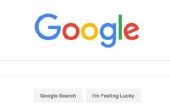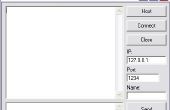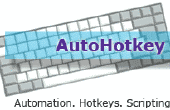Étape 3: maintenant que vous êtes sur IRC...

Probablement le plus utile à toute personne à est tout d’abord la commande /nick. Cela change votre « pseudonyme » à tout ce que vous voulez, dans la limite de 9 caractères. Disons que vous avez commencé avec le surnom de « IRCMonkey » par défaut, chatzilla, et vous voulez être « B_Kenobi ». Il suffit de taper comme indiqué ci-dessous :
/Nick B_Kenobi
Maintenant, c’est votre nouveau surnom. Par défaut, chatzilla cela sauvera comme votre Pseudo par défaut pour ce canal avec une limite de 9 caractères. Lorsque vous sélectionnez « ouvrir ce canal au démarrage » (sélectionnable comme indiqué dans l' image affichée ci-dessous, cela devient un nouveau paramètre de démarrage par défaut), il vous suffit de lancer chatzilla et votre nom d’utilisateur et le canal préféré wil démarre automatiquement et vous êtes prêt à aller. Vous n’aurez pas à changer votre Pseudo chaque fois que vous démarrez, comme chatzilla conservera votre dernier Pseudo avant que vous la fermiez à utiliser lorsque vous reviendrez à ce canal.
Si vous êtes coincé, ou tout simplement plus d’informations, il suffit de taper/Help et chatzilla vous guidera dans n’importe quelle commande. Par exemple, nous demanderons chatzilla comment utiliser la commande /dcc-send :
/ aide dcc-envoi
[Utilisation] dcc-send [< Pseudo > [< fichier >]]
[AIDE] Vous propose un fichier à |nickname|. Sur un affichage des requêtes, |nickname| On peut omettre d’envoyer l’offre à l’utilisateur de l’affichage des requêtes. Un fichier peut être spécifié directement en passant |file| ou, en cas d’omission, sélectionné dans une boîte de dialogue Parcourir.
(Veuillez noter que les liens apparents ci-dessus ne conduisent pas à quoi que ce soit et ne visaient pas)
Cela peut sembler confus, alors laissez-moi expliquer. Dites vous conversez avec votre ami « Gozer », et que vous souhaitez envoyer o eux un fichier appelé « my_pix.bmp » de votre bureau. Il suffit de taper :
/dcc-send my_pix.bmp de gozer
Gozer recevront une offre pour accepter ou refuser ce fichier, et s’ils choisissent de l’accepter, un nouvel onglet s’ouvrira sur votre côté montrant l’état d’avancement du transfert de fichier et la vitesse à laquelle il est transféré. Le transfert de fichiers est directement à partir de votre ordinateur à la leur, et aucun autre peuple bavarder avec vous ne saurez même qu'il se déroule, encore moins le serveur lui-même. Il est transféré par un processus appelé « P2P », qui est une connexion directe directement entre vous et votre destinataire. Il n’est pas codé, mais la sécurité réside en ce que le transfert ne peut pas être redirigé, situé ou même observé parce que c’est juste entre vous. Les deux ordinateurs sont données en passant, comme s’ils étaient reliés par un réseau privé et ne peut pas être interceptées parce que seulement deux connexions ne fonctionnera... L’expéditeur et le récepteur. Il n’y a pratiquement nullement une tierce partie peut obtenir sur ce flux de données parce que la connexion se bloque soit eux ou se résilier, car il n’est pas compatible avec plus de deux utilisateurs. Le transfert se poursuivra à l’arrière-plan tandis que vous continuez à discuter, donc il n’y a pas besoin d’attendre qu’elle se termine.
Il existe une variante du protocole /dcc, qui est /dcc-chat. Cela vous permet de contourner le serveur et les deux de vous servir de votre propre. dans une conversation /dcc-chat activé, il s’agit littéralement juste entre vos deux ordinateurs sur une ligne directe. Il est presque impossible de trouver ce type de protocole de chat à moins que quelqu'un surveille plus particulièrement votre ligne. pour ce faire avec votre ami Gozer, il suffit de taper :
/DCC-chat gozer
Un nouvel onglet s’ouvre, et vous deux sont littéralement le chat client-client, sans un serveur comme un middle-man. Ceci est rarement nécessaire, mais si vous n’êtes que paranoïaque, il est disponible. Vous pouvez prendre un transfert de fichiers automatiquement de Gozer en tapant :
/ dcc-accepter-liste-Ajouter gozer
Maintenant, vous acceptez automatiquement les fichiers de Gozer après un délai de 15 secondes dans lequel vous pouvez choisir de refuser le transfert. Si vous ne prenez aucune mesure, le transfert démarre et vous allez commencer le téléchargement du fichier de leur ordinateur. Il n’y a pas de limite à la taille que ce soit quand à l’aide de DCC. Envoyer 1 Ko ou 190 Go, la taille n’a pas d’importance, tant que vous restez connecté à Gozer (ou celui qui est votre ami, nous utilisons « Gozer » par exemple). Vous devrez maintenant n’est plus choisir « accepter » chaque fois qu’ils vous envoient un fichier et il n’y a jamais une limite au nombre de transferts vous pouvez prendre en même temps, cependant, vous prendrons les fichiers dans le dossier par défaut. Pour changer cela sur votre bureau (pour faciliter l’explication), ai Chatzilla ouvrir et utiliser la barre d’outils. Allez à Chatzilla -> Préférences... Aller dans « globales settings » et sélectionner l’onglet DCC... Sous le dossier « téléchargements », à taper "file:///C:/WINDOWS/Desktop/" (sans les guillemets) ou parcourir le chemin vers votre bureau et DCC tous transferts y ira désormais aussi longtemps que vous « s’applique » le changement avant de fermer le menu.
Pour la fiabilité, il est préférable de prendre un à la fois bien. C’est actif aussi longtemps qu’ils gardent le même nom d’utilisateur, généralement, même si leur IP change, comme si ils utilisent l’accès internet de Dail-vers le haut/téléphone
(Le « IP » ci-dessus et Dial-up... "sont prévus des liens, ainsi en cliquant sur eux donnera une explication si vous ne savez pas ce qu’ils signifient)
Autres utilisateurs, vous pouvez PM en tapant :
/MSG Gozer je pense qu’il est allongé
Cela enverra un message seulement à Gozer: "Je pense qu’il est couché" (sans les guillemets). Aucune autre personne ne verra jamais ce message, et il s’affichera dans un nouvel onglet sur le client de chatzilla uniquement pour le destinataire du message, souvent avec un système-son pour avertir le destinataire. Il s’agit d’un moyen de parler en privé au cours d’une conversation avec plusieurs personnes et de ne parler qu’à une seule personne, comme à eux, chuchoter, mais personne ne peut jamais savoir que vous avez fait ou ce que vous dites sauf qui vous a dit qu’il. Expérimenter avec elle pour voir comment cela fonctionne.
Le contexte est /msg < nom d’utilisateur >< message >, assurez-vous simplement d’ajouter un espace entre le nom d’utilisateur que vous voulez parler et le message que vous voulez taper.